excel 和 ppt 联动的链接如何在发给别人后依然生效?大佬们 救救 很急!!
我的目标:实现wps中excel和ppt图表的联动。
我的做法:我复制excel中的图表到ppt,在粘贴时选择了粘贴链接,成功实现联动。
我遇到的问题:我需要把excel 和ppt同时发给别人,转接任务。但是他们的电脑无法继续实现联动。
我尝试的解决办法:
1. 放到一个压缩包里发送。结果:我自己都到不开了,因为移动了源文件。放回原来的文件夹里才重新实现了联动。
2. 直接右键图表,更改源文件。结果:直接把excel图表插入进来了,不可行。
我找到的可能的解决办法:
1. 在office的excel和ppt中,有重新建立链接,更改源文件的选项,我觉得这个是可行的解决办法。但是我不知道如何在wps中实现这个操作。我没有找到任何对应的攻略。希望大佬们帮助一下!!!
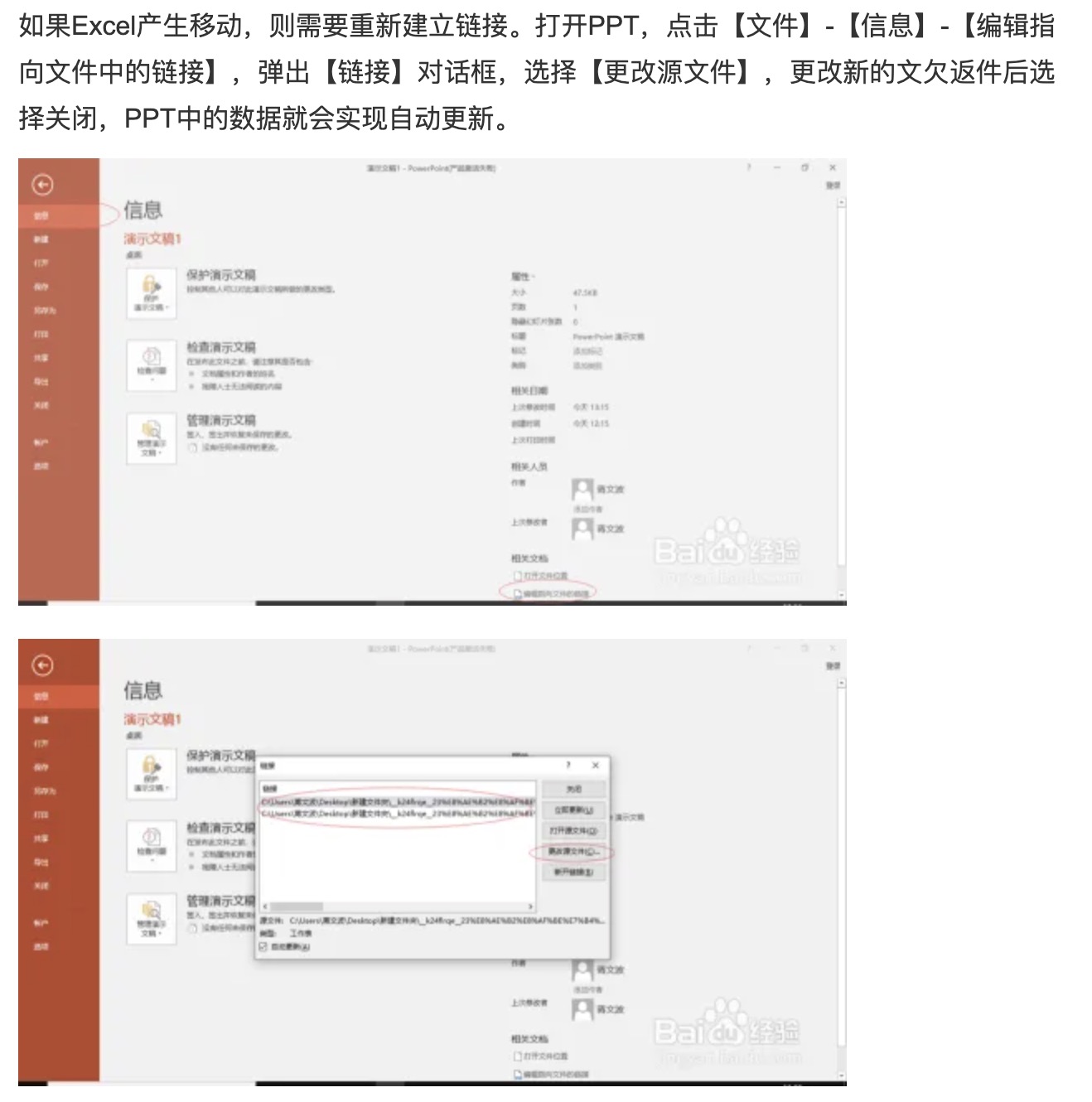
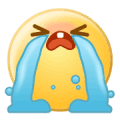 操作的基本方法:还是要放在同一个压缩包里发给对方,只不过有一些额外的小技巧
你的操作:首先要插入一个超链接,链接到源文件;之后,“打包”为一个压缩包(wps有这个选项);然后,把压缩包发送给对方。
对方的操作:对方需要把文件放到和你完全一致的路径下,比如说C盘或D盘的”the“文件夹里,数据的路径需要完全完全一致,我会把压缩包在目标电脑上解压,之后把数据定向的复制到需要的路径下。我操作时,文件夹的名字,都完全完全同步了。
之后再次打开ppt,双击图标,你就会发现可以自动导航到数据,并打开excel。
操作的基本方法:还是要放在同一个压缩包里发给对方,只不过有一些额外的小技巧
你的操作:首先要插入一个超链接,链接到源文件;之后,“打包”为一个压缩包(wps有这个选项);然后,把压缩包发送给对方。
对方的操作:对方需要把文件放到和你完全一致的路径下,比如说C盘或D盘的”the“文件夹里,数据的路径需要完全完全一致,我会把压缩包在目标电脑上解压,之后把数据定向的复制到需要的路径下。我操作时,文件夹的名字,都完全完全同步了。
之后再次打开ppt,双击图标,你就会发现可以自动导航到数据,并打开excel。